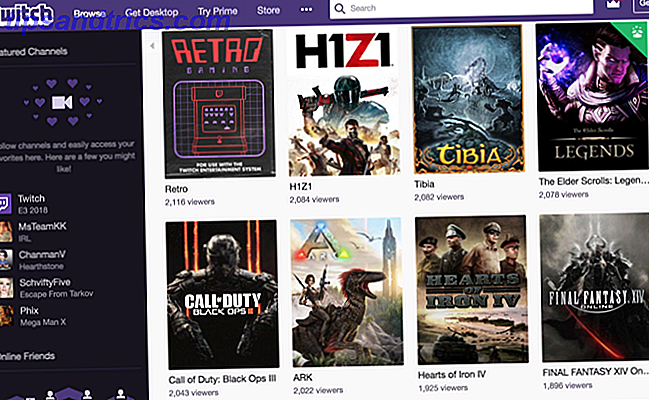Windows 10 es muy diferente ¿Es hora de actualizar a Windows 10? ¿Es hora de actualizar a Windows 10, sin embargo? Microsoft realmente quiere que actualice a Windows 10. Pero, ¿debería? Para ayudarlo a tomar una decisión, discutimos tanto el pro como el contra, y ofrecemos consejos cuidadosos. ¿Cómo vas a decidir? Lea más de versiones anteriores de Windows. Si usó Windows 8 o Windows Phone, reconocerá características comunes, pero Microsoft ha estado cambiando las opciones y agregando funciones. Aquí, señalamos la configuración predeterminada que deseará personalizar de inmediato.
Tenga en cuenta que si actualizó desde Windows 10 RTM (umbral) a la versión 1511, tenemos una pieza separada que cubre todas las configuraciones para verificar después de la configuración de Fall Update 5 que debe verificar después de la configuración de Windows 10 Fall Update 5 que debe verificar después de Windows 10 Actualización de otoño Con cada actualización, Windows 10 presenta nuevas opciones, cambia la configuración del usuario y empuja sus aplicaciones predeterminadas. Le mostramos cómo revertir los cambios de la actualización de noviembre a sus propias preferencias. Lee mas . El artículo aborda la privacidad y la configuración de la impresora que no duplicaremos aquí.
Su primer contacto con Windows 10
Si tiene una nueva computadora con Windows 10 o una actualización de Windows 7 o 8.1 6 Problemas comunes de actualización de Windows y cómo solucionarlos 6 Problemas comunes de actualización de Windows y cómo solucionarlos La actualización de Windows 10 puede causar una serie de complicaciones. Le mostramos qué tener en cuenta y cómo prevenir o solucionar problemas. Lea más, los siguientes consejos le ayudarán a navegar por el nuevo sistema operativo y eliminar las molestias más comunes. Todo comienza con la aplicación de configuración de Windows 10 Cómo controlar Windows 10: la guía de configuración Cómo controlar Windows 10: la guía de configuración El panel de control de Windows está a punto de desaparecer. Su reemplazo, la aplicación de Configuración, ha recibido una actualización significativa en Windows 10. Vamos a revelar todos sus secretos para usted. Lee mas . Puede encontrarlo en el menú Inicio, cuando presiona la tecla Windows y escribe "Configuración", o haciendo clic en el atajo de teclado Windows + I.
1. Actualice la configuración de seguridad y privacidad
Windows 10 sincroniza su configuración con la nube, comparte automáticamente su contraseña de Wi-Fi, recopila datos para anuncios orientados, mientras que Cortana observa cada movimiento para ser más útil.
Si le preocupan principalmente los anuncios personalizados y las recomendaciones, lea nuestro artículo sobre eliminación de anuncios y contenido no seguro para el trabajo de Windows 10 Cómo prohibir el contenido de Windows 10 Ads y NSFW desde su escritorio Cómo prohibir el contenido de Windows 10 Ads y NSFW desde su escritorio Windows 10 puede estar cruzando una línea con anuncios de escritorio y contenido NSFW. Los desarrolladores de Microsoft y de terceros pueden enviar material promocional directamente a su escritorio. Te mostramos cómo puedes defenderte. Lee mas . En pocas palabras, puedes desactivar irritantes fichas en vivo en el menú Inicio, inhabilitar las aplicaciones sugeridas en Configuración> Personalización> Inicio, desactivar las notificaciones del Centro de Acción en Configuración> Sistema> Notificaciones y acciones, deshabilitar Cortana Cómo configurar Cortana y eliminarla en Windows 10 Cómo configurar Cortana y eliminarla en Windows 10 Cortana es la herramienta de productividad más grande de Microsoft desde Office. Le mostraremos cómo comenzar con el asistente digital de Windows 10 o cómo desactivar Cortana para mejorar la privacidad. Lea más en Cortana> Notebook> Configuraciones y desactive anuncios personalizados en Configuración> Privacidad> General .

Dan Price ha resumido los problemas de privacidad de Windows 10 Todo lo que necesita saber sobre los problemas de privacidad de Windows 10 Todo lo que necesita saber sobre los problemas de privacidad de Windows 10 Si bien Windows 10 tiene algunos problemas que los usuarios deben conocer, muchos reclamos han desaparecido proporción. Aquí está nuestra guía de todo lo que necesita saber sobre los problemas de privacidad de Windows 10. Lea más y cómo solucionarlos. En resumen, puedes desactivar la sincronización a través de Configuración> Cuentas> Sincronizar tu configuración, opta por compartir tu clave de Wi-Fi (¡de manera predeterminada!) En Configuración> Redes e Internet> Wi-Fi> Administrar configuración de Wi-Fi, y bloquear aplicaciones de usar su ID de publicidad en Configuración> Privacidad> General .

2. Administrar la configuración de actualización de Windows
Actualizaciones forzadas Pros y contras de las actualizaciones forzadas en Windows 10 Pros y contras de las actualizaciones forzadas en Windows 10 Las actualizaciones cambiarán en Windows 10. Ahora mismo puede elegir. Windows 10, sin embargo, forzará las actualizaciones sobre usted. Tiene ventajas, como seguridad mejorada, pero también puede salir mal. Lo que es más ... Leer más es probablemente el cambio más drástico introducido con Windows 10. Insuficientes usuarios domésticos probar nuevas características de Windows Actualización de Windows 10 - Gratis no significa que no costará nada Mejora de Windows 10 - Gratis no significa No costará nada Hay una trampa para la actualización gratuita de Windows 10. Microsoft entiende a su audiencia demasiado bien; es más probable que paguen por la libertad de control que por características adicionales. Lea más, antes de que estos se implementen para usuarios profesionales y empresariales. En consecuencia, Windows Update es casi irreconocible.
Explicamos cómo puede controlar las actualizaciones y ahorrar ancho de banda. Vaya a Configuración> Actualización y seguridad> Actualización de Windows> Opciones avanzadas para administrar su configuración de Windows Update Cómo administrar Windows Update en Windows 10 Cómo administrar Windows Update en Windows 10 Para los fanáticos del control, Windows Update es una pesadilla. Funciona en segundo plano, y mantiene su sistema seguro y funcionando sin problemas. Le mostramos cómo funciona y qué puede personalizar. Lee mas .
Primero, elija cómo se instalan las actualizaciones. Una vez que las actualizaciones deben ser instaladas, Windows calculará cuál podría ser un buen momento para reiniciar. Cuando vaya con Notify para programar el reinicio, Windows 10 también le permitirá elegir una hora manualmente.

Si tiene Windows 10 Professional, puede Deferir actualizaciones . Haga esto para retrasar la instalación de nuevas características durante varios meses. Las actualizaciones de seguridad no se verán afectadas. Si usted es un desafortunado usuario doméstico, puede actualizar a Windows 10 Professional Cómo actualizar de Windows 10 a Professional Edition Cómo actualizar de Windows 10 a Professional Edition Windows 10 Los usuarios domésticos carecen de varias funciones sutiles. Los usuarios Pro, por ejemplo, pueden diferir temporalmente las actualizaciones de Windows. Le mostramos cómo puede actualizar a la edición Pro para recuperar el control sobre Windows ... Lea más en diferentes formas y tal vez esta clave gratuita de Microsoft Microsoft acaba de lanzar una clave gratuita para Windows 10 Pro Microsoft acaba de lanzar una clave gratuita para Windows 10 Pro Una clave de producto gratuita para Windows 10 Pro está flotando, pero ¿qué significa y cómo puede aprovecharla? Leer más funcionará para usted.

Tenga en cuenta que si opta por recibir actualizaciones para otros productos de Microsoft, puede permitir inadvertidamente que Windows actualice Office Downgrade de Office 2016 a Office 2013 y bloquear la actualización Cómo pasar de Office 2016 a Office 2013 y bloquear la actualización. ¿Desea actualizar a Microsoft Office 2016 o se actualizó automáticamente? Le mostramos cómo puede cambiar a una versión anterior o quedarse con Microsoft Office 2013, ya sea que se trate de un usuario doméstico o comercial. Lea más, Windows Media Player u otro software de Microsoft.
A continuación, haga clic en Elegir cómo se entregan las actualizaciones para asegurarse de que Windows Update no le robe el ancho de banda. Recomendamos desactivar esta función, a menos que tenga varias PC con Windows 10 en su red local. En ese caso, podría ahorrar ancho de banda al permitir que Windows 10 comparta las actualizaciones descargadas localmente.

Finalmente, para evitar que Windows Update robe su ancho de banda mientras está en una conexión medida, vaya a Configuración> Red e Internet> Wi-Fi, asegúrese de estar conectado a su red preferida (sin cable de red enchufado), luego haga clic en Opciones avanzadas . Aquí puede identificar la red respectiva como una conexión medida, independientemente de si se trata de una conexión Wi-Fi normal o conectada.

Esta última configuración también es una manera furtiva de deshabilitar temporalmente Windows Update; al menos hasta que vuelva a enchufar el cable Ethernet. Si alguna vez tiene problemas con Windows Update, sepa que puede desinstalar las actualizaciones de controladores. Recupere el control sobre las actualizaciones de controladores en Windows 10. Recupere el control sobre las actualizaciones de controladores en Windows 10 Un mal controlador de Windows puede arruinar su día. En Windows 10, Windows Update actualiza automáticamente los controladores de hardware. Si sufre las consecuencias, permítanos mostrarle cómo hacer retroceder su controlador y bloquear el futuro ... Leer más.
3. Personaliza aplicaciones y programas predeterminados
Lo que Microsoft piensa que es mejor para usted y su PC no necesariamente se alinea con sus preferencias. Afortunadamente, puede personalizar la mayoría de las aplicaciones y configuraciones predeterminadas en Windows 10 Cómo cambiar las aplicaciones y configuraciones predeterminadas en Windows 10 Cómo cambiar las aplicaciones y configuraciones predeterminadas en Windows 10 Windows 10 toma muchas decisiones para el usuario perezoso. Si prefiere ser su propio maestro, puede establecer sus propias preferencias. Te mostramos cómo. Lee mas . Esto significa que puede iniciar sesión sin una cuenta de Microsoft, cambiar las aplicaciones predeterminadas en Configuración> Sistema> Aplicaciones predeterminadas, cambiar Reproducción automática en Configuración> Dispositivos> Reproducción automática y reemplazar Bing con Búsqueda de Google.

4. Editar notificaciones del sistema
Barra de tareas de Windows 10 7 Consejos para personalizar la barra de tareas de Windows 10 7 Consejos para personalizar la barra de tareas de Windows 10 La barra de tareas sigue siendo una característica básica en Windows 10. Se le ha dado una nueva apariencia y nuevas funciones, incluida Cortana. Te mostramos todos los ajustes para que la barra de tareas sea tuya. Leer más es el hogar de muchas distracciones, pero el área de notificación a la extrema derecha es el peor infractor. Vaya a Configuración> Sistema> Notificaciones y acciones para seleccionar las notificaciones generales que desea ver, así como las aplicaciones que tienen permiso para mostrar notificaciones. Haga clic en aplicaciones individuales para personalizar aún más los tipos de notificaciones permitidas, incluidos sonidos y pancartas.

Tenga en cuenta que puede agregar o eliminar elementos como el reloj o el Centro de actividades desde el área de notificación, anteriormente conocida como bandeja del sistema, si hace clic en Activar o desactivar los iconos del sistema en la parte superior.
5. Administrar aplicaciones universales
Windows 10 viene preinstalado con una gama de aplicaciones universales, que incluyen OneNote, Skype y Candy Crush. Algunos son útiles, otros simplemente desperdician espacio. Afortunadamente, puede eliminar Windows 10 bloatware Cómo quitar fácilmente Bloatware de Windows 10 Cómo quitar fácilmente Bloatware de Windows 10 Windows 10 viene con varias aplicaciones preinstaladas que ocupan espacio en su dispositivo y no son fáciles de eliminar. Suena como bloatware, ¿no? Le mostramos cómo eliminar estas aplicaciones. Leer más usando los comandos de PowerShell 3 Funciones de Clever PowerShell después de actualizar a Windows 10 3 Funciones de Clever PowerShell después de actualizar a Windows 10 Windows 10 nos trae un nuevo PowerShell, esencialmente el símbolo del sistema con esteroides. Este artículo le muestra cómo hacer lo contrario con PowerShell. ¡Y es más fácil de lo que piensas! Lee mas .

Las aplicaciones universales se actualizan independientemente de Windows Update. Abra la aplicación Windows Store y diríjase a Configuración debajo de su perfil. Aquí, puede alternar Actualizar aplicaciones automáticamente ; el valor predeterminado es Encendido .

Tenga en cuenta que en Live Tile, también puede alternar Mostrar productos en mosaico, que hace referencia a las recomendaciones de aplicaciones que se muestran en el mosaico en vivo de la Tienda Windows en su menú de Inicio.
¿Actualizaste desde Windows 7 o 8.1?
Si actualizaste a Windows 10, deberías verificar dos cosas más.
6. ¿Windows 10 está activado correctamente?
Actualizó directamente desde una versión anterior de Windows o instaló Windows 10 manualmente, utilizando medios de instalación creados con la herramienta de creación de medios Windwos 10 y una clave de producto elegible de Windows 7, 8 u 8.1. En ambos casos, Windows 10 debería activarse automáticamente.
Para asegurarse de que la activación fue exitosa, vaya a Sistema> Actualización y seguridad> Activación . Si su sistema no se activó o si recibe un código de error al ingresar una clave de producto elegible de Windows, consulte nuestras Preguntas frecuentes sobre activación y licencia de Windows 10. Últimas preguntas frecuentes sobre activación y licencia de Windows 10. Últimas preguntas sobre la activación y licencia de Windows 10. las confusiones que rodean a Windows 10 se refieren a su licencia y activación. Estas preguntas frecuentes arrojarán algo de luz, explicarán qué ha cambiado con la versión 1511 de Windows 10 (actualización de otoño) y traducirán los códigos de error relacionados con la activación. Lee mas .

Como se menciona en el punto 2 anterior, puede actualizar de Windows 10 Home a Professional. Esto se hace ingresando una clave de producto aquí.
7. ¿Siguen todas sus aplicaciones allí?
Con cada actualización, Windows 10 puede quitar automáticamente el software en contra de su voluntad Windows 10 puede quitar automáticamente el software en contra de su voluntad Windows 10 puede quitar automáticamente el software en contra de su voluntad Windows 10 está desinstalando un software que no considera compatible. ¿Has sido afectado? Le mostramos qué aplicaciones puede perder y por qué. Lee mas . Durante la Actualización de noviembre, esto afectó a varias aplicaciones de seguridad, Foxit Reader, CPU-Z, entre otras. Desafortunadamente, no hay mucho que puedas hacer para evitar esto. Solo queremos que se dé cuenta de esta circunstancia, para que pueda verificar si todas sus herramientas aún están allí y volver a instalarlas en caso de que se eliminen.

Haga de Windows 10 su propio
Microsoft ha tomado algunas decisiones cuestionables al elegir la configuración predeterminada de Windows 10. Una vez que se corrijan esas decisiones graves, puede sumergirse en la personalización de Windows 10 incluso más profundamente.
En caso de que se pregunte qué más hay que hacer, estas son algunas ideas:
- Mejore el menú de inicio 6 formas de hackear y personalizar el menú de inicio de Windows 10 6 formas de hackear y personalizar el menú de inicio de Windows 10 El menú de inicio de Windows 10 combina elementos clásicos con mosaicos modernos. Las baldosas pueden agregar mucha libertad creativa. Le daremos consejos y le revelaremos trucos para personalizar todo el menú de inicio según sus preferencias. Lee mas,
- cambiar temas y colores El lado oscuro de Windows 10: establecer un tema y cambiar los colores El lado oscuro de Windows 10: establecer un tema y cambiar los colores Windows 10 es tan brillante que puede causar fatiga visual. Establecer un tema oscuro es una forma simple de darle un descanso a tus ojos. Le mostramos cómo usar el tema Windows 10 y su más común ... Leer más,
- sustituir archivos inteligentes OneDrive Cómo sustituir archivos inteligentes OneDrive en Windows 10 Cómo sustituir archivos inteligentes OneDrive en Windows 10 Microsoft rompió OneDrive en Windows 10 para usuarios avanzados. La eliminación de marcadores de posición, también conocidos como archivos inteligentes, ha decepcionado a muchos usuarios que se actualizaron de Windows 8.1. Hemos compilado varias soluciones. Lea más o desactive OneDrive Cómo deshabilitar y reemplazar OneDrive en Windows 10 Cómo deshabilitar y reemplazar OneDrive en Windows 10 OneDrive está profundamente integrado en Windows 10 y Microsoft podría decirle que no es posible eliminarlo. Bueno, no a menos que estés dispuesto a cavar profundo. Le mostramos cómo extraer OneDrive de Windows ... Leer más,
- optimizar la duración de la batería Cómo optimizar Windows 10 para la duración de la batería Cómo optimizar Windows 10 para la duración de la batería La duración de la batería es un factor bastante importante para los dispositivos móviles. Si bien Windows 10 ofrece nuevas funciones para administrar la configuración de energía, los valores predeterminados no necesariamente contribuyen a la duración óptima de la batería. Es hora de cambiar eso. Lee mas,
- configurar la restauración del sistema Cómo funciona la restauración del sistema y el restablecimiento de fábrica en Windows 10 Cómo funciona la restauración del sistema y el restablecimiento de fábrica en Windows 10 El espacio desperdiciado en una partición de recuperación completa es cosa del pasado. La restauración del sistema y el restablecimiento de fábrica han mejorado en Windows 10. Le mostramos cómo funciona todo ahora. Lea más y administre sus copias de seguridad 5 Datos básicos de respaldo que todo usuario de Windows debe saber 5 Datos básicos de respaldo que todo usuario de Windows debe saber No nos cansamos de recordarle que debe realizar copias de seguridad y mantener sus datos seguros. Si se pregunta qué, con qué frecuencia y dónde debe hacer una copia de seguridad de sus archivos, tenemos respuestas directas. Leer más, y
- actualice su software de seguridad ¿Qué software de seguridad debe usar en Windows 10? ¿Qué software de seguridad debe usar en Windows 10? A pesar de estar incluido con su propia herramienta de seguridad, Windows 10 necesita software adicional para mantener sus datos seguros y hacer que sus experiencias en línea sean seguras. Pero, ¿qué software de seguridad debe elegir para Windows 10? Lee mas .
En Windows 10, el mantenimiento no se ha vuelto menos complejo Mantenimiento de Windows 10: lo que ha cambiado y lo que necesita considerar Mantenimiento de Windows 10: lo que ha cambiado y lo que necesita considerar En Windows 10, Microsoft revisó seriamente las funciones de mantenimiento. Especialmente Windows Update está causando algunos dolores de cabeza. Le proporcionamos una descripción general de las configuraciones nuevas y le mostramos las herramientas de terceros que aún necesita. Lea más, pero la interfaz es posiblemente más agradable.
¿Cuáles fueron los primeros pasos que tomó después de ejecutar Windows 10 por primera vez? ¿Qué cambios fueron más difíciles para ti? ¿Y qué nuevas características aprecias más? ¡Comparte con nosotros en los comentarios!